Resumé
Sådan gendannes Android-kontakter fra Gmail? Dette indlæg viser dig nogle tip og tricks, så du nemt kan gendanne kontakter på Android fra Gmail.
Resumé
Sådan gendannes Android-kontakter fra Gmail? Dette indlæg viser dig nogle tip og tricks, så du nemt kan gendanne kontakter på Android fra Gmail.
Jeg har ved et uheld slettet over 200 kontakter på min Samsung Galaxy S7. Hvordan får jeg dem gendannet fra Google? Jeg tror, det prøver at synkronisere det slettede med Google, men der opstår en fejl, der siger, at det har problemer. Jeg kan ikke finde ud af, hvordan jeg gendanner?
Vil du gendanne Android-kontakter? Sved ikke. Gode nyheder for dig er, at du er i stand til at gendanne Android-kontakter fra Gmail, hvis du har sådan en sikkerhedskopi. Google-kontoen, der er knyttet til din Android-telefon, tilbyder en praktisk sikkerhedskopi, så du kan få dem sikkerhedskopieret, når du vil.
Så længe din Google-konto er synkroniseret med din Android-enhed, kan du gendanne en sikkerhedskopi af alle dine kontakter helt tilbage i 30 dage. Dette indlæg viser dig, hvordan du får adgang til og gendanner Android-kontakter via Gmail via din computer.
Et indlæg på et Android-enhedsforum bliver varmt i forummet. Med andre ord kan et antal Android-brugere have det samme problem. Og artiklen blev skrevet for at tackle det problem, som præsenterer de specifikke trin til gendannelse af Android-kontakter fra Gmail.
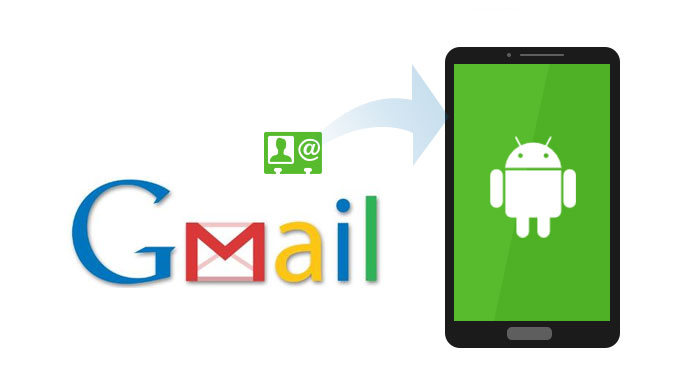
Gendan Android-kontakter Gmail
Hvis du fejlagtigt har slettet dine Google-kontakter, der er synkroniseret med din Android-telefon eller få en mislykket synkronisering, hvordan kan du gendanne dine mistede Android-kontakter? Her er vejen.
Alle trin nævnt nedenfor er baseret på betingelsen om, at du har en Google-konto og sikkerhedskopiere Android-kontakt med Gmail.
Før du gendanner dine Android-kontakter fra Gmail, skal du sørge for, at din synkroniseringsfunktion er aktiveret på din telefon. Derefter skal du downloade kontakter fra Gmail
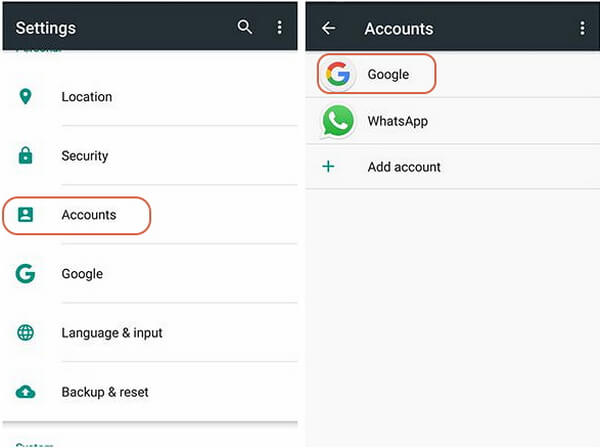
Aktivér synkroniseringsfunktion på din telefon
Trin 1Vælg enhedens "Indstillinger".
Trin 2Rul til "Konti"
Trin 3Vælg "Google" for at finde din Gmail-adresse, og vælg den og bekræft, at "Synkroniser kontakter" er markeret. Hvis du ikke annoncerer Gmail-konto før, så er det bare oprette en ny Google-konto nu.
Inden du gendanner slettede kontakter til Android, skal du hente de slettede kontakter til din Gmail.
Trin 1Gå til Gmail i din browser. (Kan du ikke huske Gmail-konto eller adgangskode? Hent genopretning af Google-konti.)
Trin 2Klik gmail øverst til venstre og vælg Kontakt os fra rullemenuen.
Trin 3Klik Mere i rullelisten fra din kontaktliste.
Trin 4Type Gendan kontakter.

Gendan slettede kontakter fra Gmail til Android
Da din telefonsynkroniseringsfunktion altid er aktiveret, så efter at du har fulgt ovenstående trin, kan du kontrollere din telefon for at se, om dine slettede kontakter er gendannet fra Gmail.
Trin 5Klik på en tid til at gendanne til. Hvis du klikker Tilpasset Du kan indstille den til at gendanne fra så langt tilbage som 29 dage, 23 timer og 59 minutter siden. Klik Gendan .
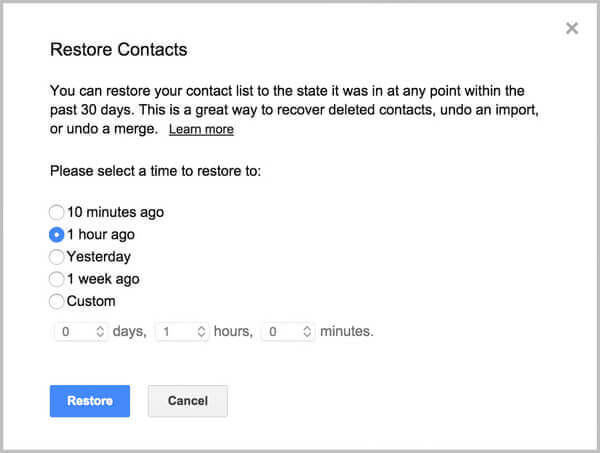
Trin 6Hent din Android-telefon. Lancering Indstillinger fra startskærmen til Android-telefonen, underretningsskyggen eller app-skuffen. Tap Konti > Google.
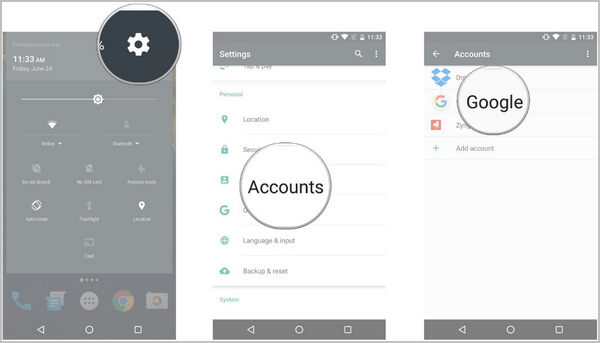
Trin 7Tryk på den Google-konto, som dine kontakter er tilknyttet. Tryk på menu -knappen i øverste højre hjørne (menupositionen kan være forskellig for forskellige modeller). Det er måske tre lodrette prikker. Tap Synkroniser nu.
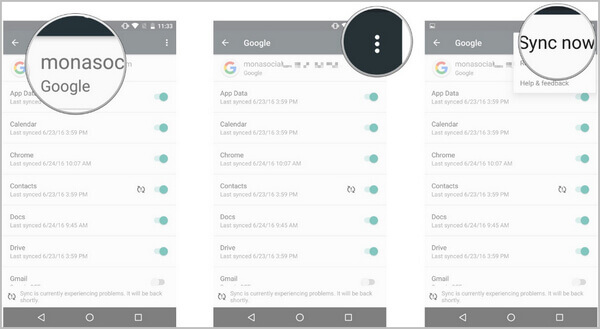
Ikke alle slettede kontakter på Gmail kunne gendannes gennem denne procedure. Det kan kun gendanne de slettede data inden for de sidste 30 dage.
Hvis du ikke kan gendanne kontakter fra Gmail efter 30 dage, skal du ikke bekymre dig, kan du gå til denne hjælpeguide til gendanne SIM-kort kontakter og de kontakter, der er gemt på SD-kort.
Er der nogen måde at gendanne Android-kontakter uden Gmail? Artiklen ovenfor lærer dig, hvordan du gendanner Android-kontakter fra Gmail. Hvis du finder det kompliceret, kan du prøve et alternativt værktøj til gendannelse af kontakter.
Bortset fra at gendanne Android-kontakter fra Gmail, kan du alternativt hente kontakter på Android ved hjælp af FoneLab - Android Data Recovery. Dette værktøj gør det nemt for dig gendanne slettede kontakter på Android uden besvær. Forudsat at du ikke mister din Android-telefon, eller at de slettede data ikke overskrives fuldstændigt af nye data, kan softwaren hjælpe dig med at hente de slettede kontakter. Smart som det er, Android Data Recovery skelner mellem de slettede og de eksisterende kontakter i forskellige farver. Førstnævnte er i rødt, og sidstnævnte er i sort. Det giver dig også mulighed for at forhåndsvise og selektiv gendanne Android-data, ikke kun kontakter.
I dette indlæg viser vi dig hovedsageligt, hvordan du gendanner Android-kontakter fra Gmail. Derudover introducerer vi dig blot et nyttigt Android Data Recovery-værktøj, hvis du vil gendanne kontakter i stedet for Gmail-måde. Enhver anden idé er velkommen.
